Aktualisiert May 2024 : Beenden Sie diese Fehlermeldungen und beschleunigen Sie Ihr Computersystem mit unserem Optimierungstool. Laden Sie es über diesen Link hier herunter.
- Laden Sie das Reparaturprogramm hier herunter und installieren Sie es.
- Lassen Sie es Ihren Computer scannen.
- Das Tool wird dann Ihren Computer reparieren.
Windows Media Player ist in den meisten Fällen ein viel besserer Media Player als Groove. Wir können verstehen, warum die Groove Music App entwickelt wurde, aber da der Aspekt des Musikpasses tot im Wasser ist, ist es vielleicht an der Zeit, dass Microsoft sich wieder auf den Windows Media Player konzentriert.
Hier ist die Sache, einige Benutzer haben ein Problem mit dem Windows Media Player, wenn es um die Wiedergabeliste geht. Ein bestimmter Benutzer sagt, dass er sich entschieden hat, seine Musik aus dem C-Laufwerk zu entfernen und sie später auf das D-Laufwerk zu legen. Er teilte nicht mit, warum er das tat, aber das hätte keine Probleme verursachen sollen, aber leider tat es das. Sie sehen, alle Versuche, Songs aus der Wiedergabeliste mit dem Windows Media Player wiederzugeben, funktionieren einfach nicht.
Inhaltsverzeichnis
Windows Media Player wird nicht abgespielt
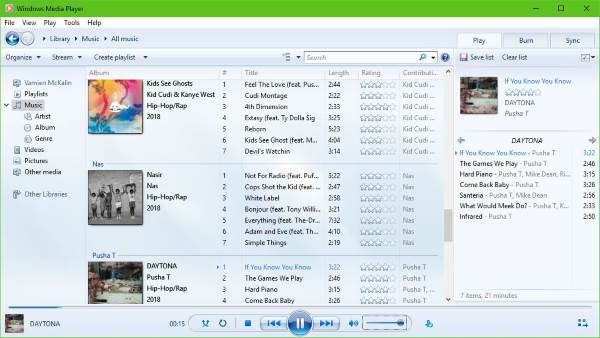
Der Grund, warum die Songs nicht abgespielt wurden, ist die Tatsache, dass der Mediaplayer immer noch glaubt, dass sich die Songs trotz der Umstellung auf das Laufwerk D auf dem Laufwerk C befinden. Das Problem ist also, wie bringt man den Mediaplayer dazu, den richtigen Standort zu erkennen? Keine Sorge, wir haben dich bei diesem Fall im Auge.
Folge diesen Schritten und du bist auf dem Weg!
1] Ausführen von WMP-Problembehebungen
Wir empfehlen die Verwendung dieses Tools bei verschiedenen PC-Problemen.
Dieses Tool behebt häufige Computerfehler, schützt Sie vor Dateiverlust, Malware, Hardwareausfällen und optimiert Ihren PC für maximale Leistung. Beheben Sie PC-Probleme schnell und verhindern Sie, dass andere mit dieser Software arbeiten:
- Download dieses PC-Reparatur-Tool .
- Klicken Sie auf Scan starten, um Windows-Probleme zu finden, die PC-Probleme verursachen könnten.
- Klicken Sie auf Alle reparieren, um alle Probleme zu beheben.
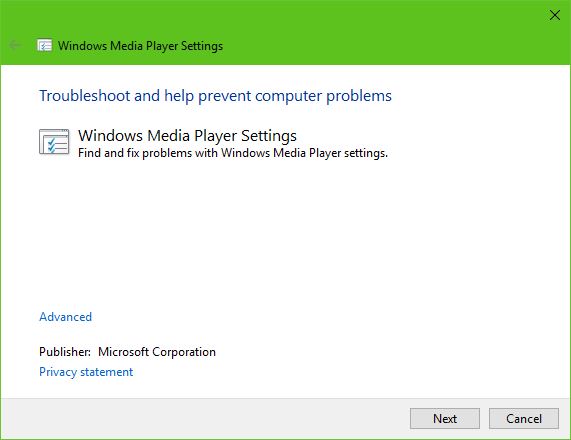
Sie können die integrierten WMP-Fehlerbehebungen ausführen. Führen Sie die Windows Media Player-Einstellungen, die Windows Media Player-Bibliothek und die Windows Media Player-DVD-Troubleshooter aus, um zu sehen, ob sie Ihnen helfen, Ihr Problem zu beheben.
2] Neuerstellung der Windows Media Player-Datenbank
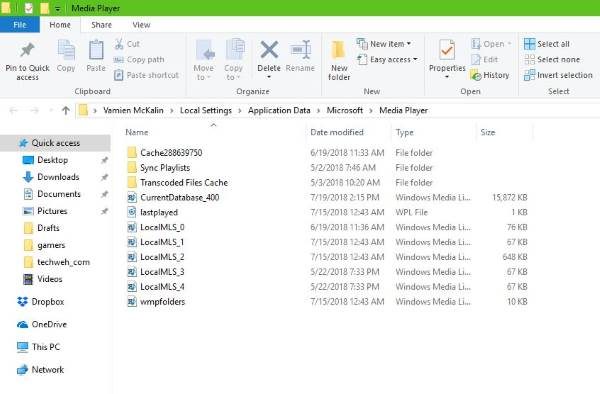
Wenn das oben Gesagte fehlschlägt, stehen die Chancen gut, dass Sie die Windows Media Player Datenbank neu erstellen müssen. Wir tun dies, indem wir das Dialogfeld Run starten, indem wir die Windows-Taste + R drücken und dann den folgenden Befehl ausführen:
%Benutzerprofil%Lokale EinstellungenAnwendungsdatenMicrosoftMedia Player
Klicken Sie auf Enter, und sofort sollte ein neues File Explorer Fenster erscheinen. Dies ist der Media Player-Ordner, und jedes Element (außer den Ordnern) darin muss gehen. Beachten Sie, dass Sie nur die einzelnen Inhalte innerhalb der Ordner löschen müssen, nicht aber die Ordner.
Der letzte Schritt besteht also darin, den Windows Media Player neu zu starten und zuzusehen, wie er Ihre Musikbibliothek automatisch neu erstellt.
Brauchen Sie mehr Ideen? Siehe diesen Beitrag zur Fehlerbehebung bei Windows Media Player.
EMPFOHLEN: Klicken Sie hier, um Windows-Fehler zu beheben und die Systemleistung zu optimieren
